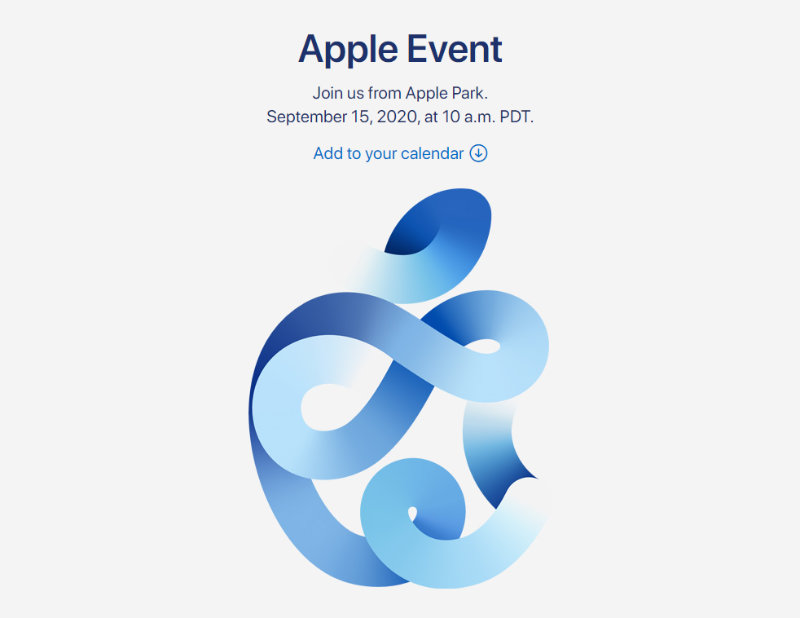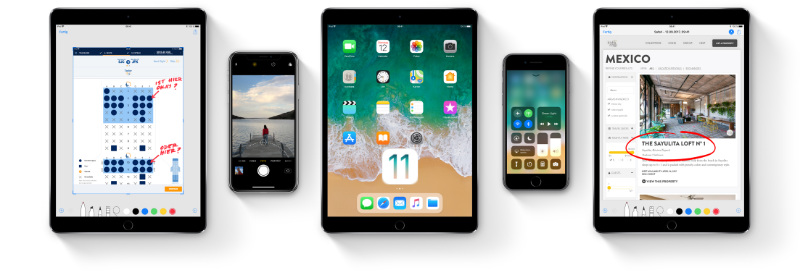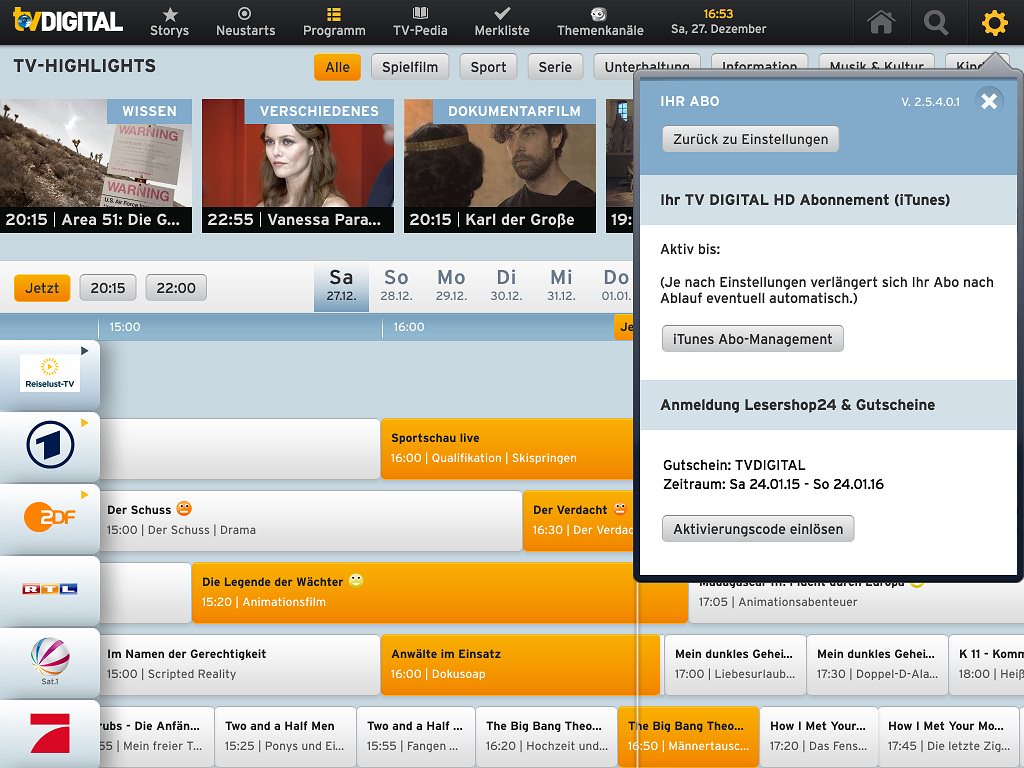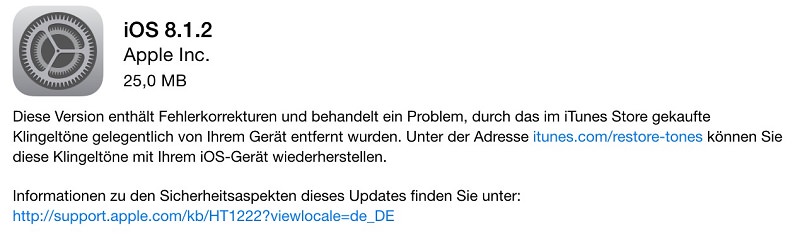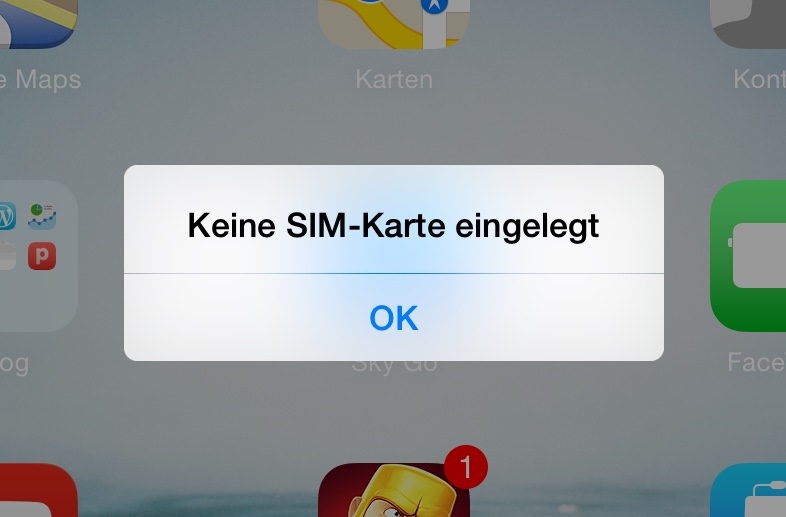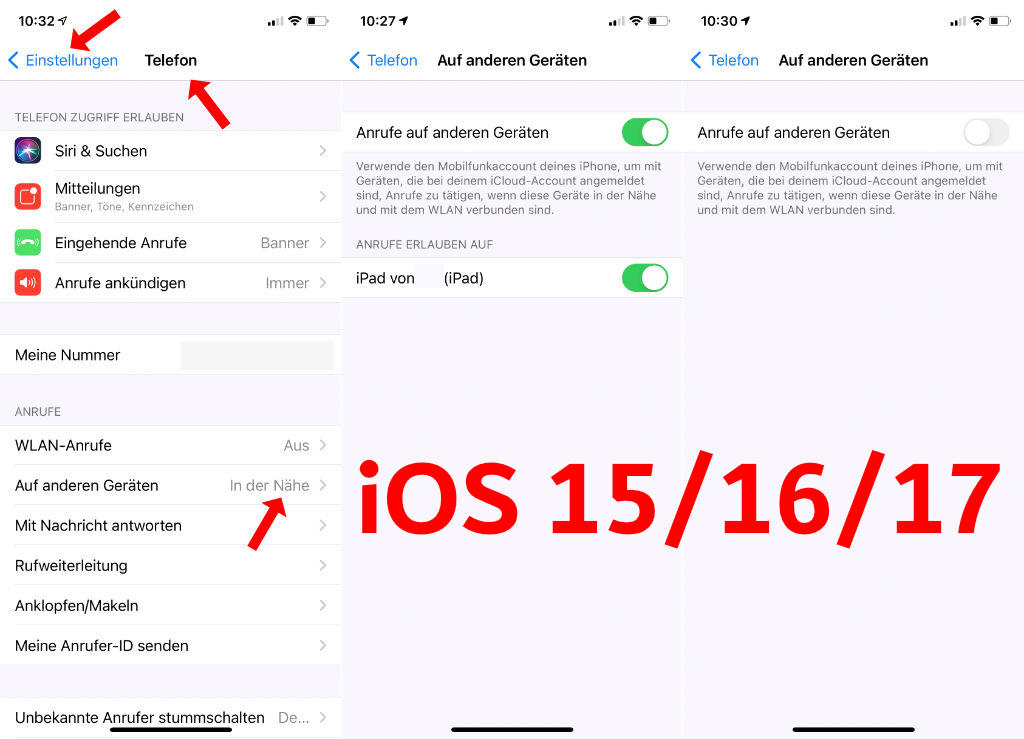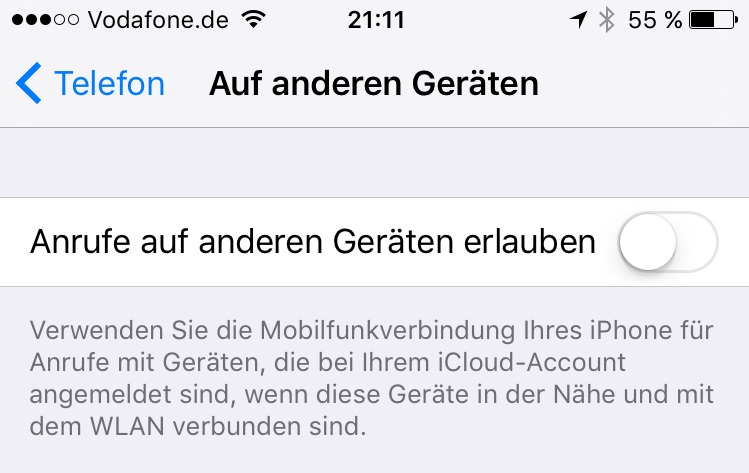Apple: Event am 15. September 2020 offiziell bestätigt – Time flies
Update 07.10.2020: Apple hat gestern bereits das nächste Event unter dem Motto „Hi, Speed.“ offiziell angekündigt. Am 13. Oktober ist es soweit. Einen Livestream gibt es natürlich auch wieder.
Ursprünglicher Beitrag:
Gestern morgen gab es bereits einige Anzeichen, die auf eine Ankündigung eines Events seitens Apple hinwiesen. Bei Twitter gab es hinter dem #AppleEvent plötzlich ein Apple-Emoji. Dann war natürlich gleich wieder Alarm und es wurde alles analysiert und der 28. September als möglicher Termin vermutet. Jetzt hat Apple das Event gestern Nachmittag offiziell für den 15. September um 19 Uhr unserer Zeit angekündigt. In diesen Zeiten wird sich vermutlich auch bei Apple alles etwas anders abspielen. Es gibt natürlich auch wieder einen Livestream, inwieweit da wirklich noch was vor ggf. kleinerem Publikum präsentiert wird, kann man aktuell noch nicht sagen. Viele vermuten Neuigkeiten zu einem iPhone 12. Ob da aber wirklich etwas vorgestellt wird, ist noch sehr unklar. Damit könnte Apple auch noch bis Oktober warten und ein weiteres Events dafür abhalten. Wenn es wirklich was gibt in Sachen iPhone, dann vermutlich aber keine komplett neue Gerätereihe und keinen zeitnahen Release.
Natürlich werden iOS 14 und macOS Big Sur eine Rolle spielen und hier wird es sicher auch kurzfristige Veröffentlichungstermine geben. Auch bei iPad und bei der Apple Watch darf man neue Produkte erwarten. Das Motto des Events lautet „Time flies.“, was sich sicher auf die Apple Watch beziehen dürfte. Auf der Event-Seite kann man das Logo mit einem iPad oder iPhone anklicken und dann im Raum platzieren (AR/Augmented Reality). Es verwandelt sich dann in 09.15 für den Tag der Veranstaltung. Andere wollen in bestimmten Perspektiven auch ein „air“ erkennen, was für ein neues iPad Air sprechen könnte. Vielleicht hat Apple auch grundsätzlich Neuigkeiten zum Thema Augmented Reality? Genaueres erfährt man dann am 15.09.2020 ab 19 Uhr im Livestream über die Event-Webseite oder auch bei YouTube. Wir haben Euch das Video unten auch eingebettet. Die deutsche Event-Webseite wurde bisher noch nicht aktualisiert, dies erfolgt sicher in Kürze.
Link: Apple – Event am 15. September 2020 offiziell bestätigt – Time flies
Angebote bei amazon.de - 5 € Amazongutschein ab 15 € - April 2024
Apple: iOS 11 steht nun in finaler Version bereit – Changelog und Infos
Soeben hat Apple die offizielle Version 11 des mobilen Betriebssystems iOS freigegeben. Diese Version war schon länger im Test und konnte sowohl von Entwicklern als auch interessierten Nutzern in einer öffentlichen Betaphase getestet werden. Aber nicht jeder kann solche Testversionen auf seinem produktiv genutzten iPhone oder iPad installieren. Somit dürften viele auf den heutigen Tag gewartet haben. Ab sofort sollte Euch das über Einstellungen / Allgemein und Softwareupdate die Aktualisierung auf iOS 11 angeboten werden.
Wer kann iOS 11 installieren – Welche Geräte werden unterstützt
Wer iOS 11 installieren will, braucht zumindest ein iPhone 5S oder ein iPad Air der ersten Generation bzw. ein iPad mini 2. Der iPod touch der 6. Generation kann auch auf iOS 11 aktualisiert werden. Neuere iPhone- und iPad-Modelle als die zuerst genannten, werden natürlich auch unterstützt. Nur ältere Geräte bleiben auf dem Stand von iOS 10 und bekommen kein Update.
iOS 11 ist kompatibel zu:
- iPhone: iPhone X, iPhone 8, iPhone 8 Plus, iPhone 7, iPhone 7 Plus, iPhone 6s, iPhone 6s Plus, iPhone 6, iPhone 6 Plus, iPhone SE, iPhone 5s
- iPad: 12,9″ iPad Pro (2. Generation), 12,9″ iPad Pro (1. Generation), 10,5″ iPad Pro, 9,7″ iPad Pro, iPad Air 2, iPad Air, iPad (5. Generation), iPad mini 4, iPad mini 3, iPad mini 2
- iPod: Pod touch (6. Generation)
Soll ich das Update auf iOS durchführen?
Das muss natürlich jeder für sich entscheiden. Auf allen oben genannten Geräten funktioniert das Update. In der Regel sollte es keine Probleme geben. Ältere Geräte werden durch das Update natürlich nicht schneller und manche Funktionen bleiben diesen Geräten aufgrund fehlender Leistung verwehrt. Aber grundsätzlich spricht aus unserer Sicht nichts gegen ein Update. Nur wenn Ihr noch sehr alte Apps einsetzt, die seit ewigen Zeiten nicht mehr aktualisiert wurden, dann solltet Ihr vielleicht mal genauer schauen. Durch das neue Update werden keine 32-Bit-Apps mehr unterstützt. Unter Einstellungen / Allgemein und Info könnt Ihr durch einen Tipp auf Apps schauen, ob da eine für Euch noch wichtige App betroffen ist. Dort werden alle Apps mit möglichen Kompatibilitätsproblemen zu iOS 11 aufgelistet. Alle wichtigen Apps sind längst auf 64-Bit umgestellt, somit sollten hier nur wenige Leute vor Problemen stehen.
Ansonsten bringt das Update viele Neuigkeiten und Verbesserungen mit. Natürlich wird man sich hier und da auch an eine neue Bedienung gewöhnen müssen. Am gravierendsten sind die Änderungen von iOS 11 für iPad-Nutzer, hier wurde wirklich viel gemacht. Wer sein iPad gerne etwas produktiver einsetzt, wird von einigen Neuerungen sehr angetan sein.
Apple sagt selbst: „Ein großer Schritt für das iPhone. Ein gigantischer für das iPad.“
Wer das Gerät sehr produktiv nutzt oder auch keine Zeit für den Test der neuen Funktionen hat, sollte vielleicht noch ein paar Tage warten. In der Regel gibt es immer noch mal kleinere Verbesserungen nach dem ersten großen Update. Wenn Euch eurer Anbieter bittet das Update noch nicht auszuführen, wie z. B. beim Provider „Drei“ aus Österreich, dann sollte man es natürlich aus lassen.
Wie kann ich mich auf das Update auf iOS 11 gut vorbereiten
Der Akku sollte aufgeladen sein (60%+) und am besten habt Ihr auch das Netzteil zu Hand. Das Update auf iOS 11 hat schon eine ordentliche Dateigröße von rund 1,9 GB die je nach Gerät etwas variiert. Wer nicht gerade Datenvolumen im Überfluss hat, sollte das Update also nur im WLAN starten. Schaut auch mal unter Einstellungen/Allgemein/Info unter Kapazität (Verfügbar), wie es da mit Eurem Speicherplatz auf dem iPhone oder iPad aussieht, da sollte idealerweise schon noch das eine oder andere Gigabyte frei sein. Im Zweifel vielleicht auch vorher mal aufräumen und ungenutzte Apps, Videos usw. löschen.
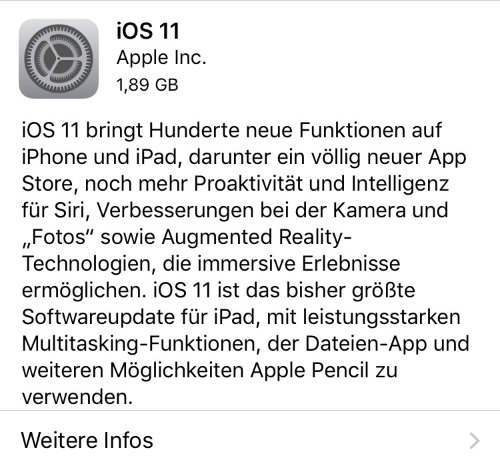
Auf jeden Fall solltet Ihr ein aktuelles Backup in der iCloud haben oder lokal auf einem Eurer Rechner per iTunes. Es ist nie auszuschließen, dass Probleme auftreten, wenn man gleich am ersten Tag aktualisiert. Allerdings wurde iOS 11 in den letzten Monaten wie gesagt schon umfangreich durch Entwickler und interessierte Nutzer getestet.
Was ist neu bei iOS 11?
Das lässt sich so einfach gar nicht in Kürze beschreiben. Es gibt ein neues Dock, einen Dateimanager, besseres Multitasking, Drag & Drop, einen Dokumenten-Scanner in den Notizen, eine Quick Type Tastatur mit direktem Zugriff auf Zahlen und Sonderzeichen ohne Umschalten, Augmented Reality, neue Optionen für Kamera und Livefotos, neuer App Store, Air Play 2 und ein völlig neues Kontrollzentrum und vieles mehr. Das Changelog (siehe unten) gibt auch nur einen kurzen Anriss der Änderungen. Die entsprechende Webseite zu iOS 11 ist da schon etwas informativer. Wir selbst haben bisher auch noch nicht mit iOS 11 gearbeitet und werden mal schauen was uns so auffällt. Wenn wir irgendwas besonders erwähnenswert finden, erstellen wir sicher noch den einen oder anderen Beitrag. Schreibt uns auch gerne, was Euch besonders gut gefällt oder wo Ihr nach dem Update Probleme habt. Dann schauen wir gerne, ob es entsprechende Lösungen gibt.
Angebote bei amazon.de - 5 € Amazongutschein ab 15 € - April 2024
Saturn: Super Sunday-Angebote – z. B. iPad Air mit 32 GB für 369 Euro und The Walking Dead – Staffel 3 (Blu-ray Steelbook) für 19,99 Euro
Wie jeden Sonntag gibt es bei Saturn auch heute wieder die Super Sunday-Angebote. Interessant ist z. B. die dritte Staffel von The Walking Dead auf Blu-ray als exklusive Steelbook-Edition für 19,99 Euro inkl. Versand. Neben den 5 Blu-rays befindet sich in der Box noch eine magnetische 3D-Lentikularkarte. Für diese Version zahlt man regulär rund 39 Euro und auch für die Standardausgabe der Staffel 3 von The Walking Dead sind bei amazon.de schon 27,99 Euro + 5 Euro Versand fällig. Auch das iPad Air 1 (32 GB/WiFi) liegt zumindest rund 40-50 unter entsprechenden Ergebnissen in Preisvergleichen. Wer also das immer noch wirklich gute iPad Air 1 sucht und mit WiFi und 32 GB auskommt, kann hier ein paar Euro sparen. Wer den 5 Euro Newsletter-Gutschein noch nicht genutzt hat, kann dies jetzt natürlich tun.
 Link: Saturn – Super Sunday-Angebote – z. B. iPad Air mit 32 GB und The Walking Dead – Staffel 3 (Blu-ray)
Link: Saturn – Super Sunday-Angebote – z. B. iPad Air mit 32 GB und The Walking Dead – Staffel 3 (Blu-ray)
eBay Wow: iPad Air – 16 GB – WiFi für 299 Euro – nur heute
In den eBay Wow-Angeboten gibt es heute die erste Generation des iPad Air mit 16 GB Speicher und WiFi für 299 Euro. Das sind knapp 50 Euro Ersparnis. Wir nutzen selber noch das iPad Air der ersten Generation und sehen keinen Grund auf das iPad Air 2 umzusteigen. Die Leistung und das geringe Gewicht sind auch bei der ersten Generation schon sehr gut. Die 16 GB Speicher sind natürlich nicht sonderlich viel, hier muss man schon etwas genauer schauen, was man wirklich braucht und dauerhaft installiert. Aber ich kenne einige Nutzer, die damit völlig auskommen. Wer Interesse hat, sollte zeitnah zuschlagen. Das Angebot gilt nur heute bzw. solange der Vorrat reicht. Das iPad Air ist in spacegrau/schwarz und silber/weiß zu haben. Der Verkäufer ist bekannt und mit 99,7% auch insgesamt gut bewertet. Wir haben dort selber schon mal ein iPhone 6 günstig und problemlos erworben.
Saturn: Super Sunday-Angebote – z. B. Der Herr der Ringe – Extended Edition Trilogie (15 Blu-rays) für 39 Euro
Wie jeden Sonntag gibt es bei Saturn auch heute wieder die Super Sunday-Angebote. Interessant ist z. B. der Preis der Herr der Ringe Trilogie auf 15 Blu-rays für 39 Euro. Auch das iPad Air 1 (16 GB/WiFi) liegt zumindest ein paar Euro unter entsprechenden Preisvergleichen. Eigentlich müsste es in der Aktion vom Media Markt noch günstiger sein, aber genau dieses Modell hat man anscheinend von der Aktion ausgenommen (obwohl von allen Apple-Produkten die Rede ist). Zumindest bei uns wurde kein Bonus abgezogen. Wer also das immer noch wirklich gute iPad Air 1 sucht und mit WiFi und 16 GB auskommt, kann hier ein paar Euro sparen. Auch die Canon PowerShot G1 X Mark II liegt rund 70 Euro unter dem was der nächste in Preisvergleichen aufruft. Wer den 5 Euro Newsletter-Gutschein noch nicht genutzt hat, kann dies jetzt natürlich tun.
 Link: Saturn – Super Sunday-Angebote – z. B. Der Herr der Ringe – Trilogie (15 Blu-rays) für 39 Euro
Link: Saturn – Super Sunday-Angebote – z. B. Der Herr der Ringe – Trilogie (15 Blu-rays) für 39 Euro
Media Markt: Neukauf-Bonus auf alle Apple-Produkte – bis zu 200 Euro Rabatt
Media Markt hat heute eine neue Aktion rund um die Produkte von Apple gestartet. Wer sich heute oder spätestens bis 9 Uhr Morgen (23.03.) ein Apple-Produkt bei Media Markt für mindestens 299 Euro kauft, bekommt automatisch einen Rabatt (Neukauf-Bonus) abgezogen. Die Höhe des Rabatts hängt vom Neugerätepreis des ab. Nicht der Warenkorbwert ist entscheidend, sondern der Preis des einzelnen Apple-Produkts. Ihr könnt natürlich trotzdem mehrere Geräte in den Warenkorb legen, aber jedes wir dann separat bzgl. des Bonus/Rabatt behandelt. Es sind natürlich nicht alles automatisch Schnäppchen, aber so einige Produkte liegen damit unter dem, was man regulär in Preisvergleichen findet. Bei den sehr preisstabilen Apple-Produkten sind aber oft auch kleinere Rabatte schon interessant.
In der Auswahl findet Ihr z. B. iPhone 5S, iPhone 6 und iPhone 6 Plus bei den Smartphones. Bei den Tablets sind natürlich das iPad Air 2, iPad Air 1 und iPad mini dabei. Dann gibt es den iMac in verschiedensten Ausführungen inkl. des iMac 5K und den Mac mini. Natürlich sind auch die MacBook Air und MacBook Pro in der Auswahl.
Staffelung des Apple Neukauf-Bonus:
- Neugerätepreis ab 299 € = 30 Euro Bonus
- Neugerätepreis ab 499 € = 60 Euro Bonus
- Neugerätepreis ab 899 € = 120 Euro Bonus
- Neugerätepreis ab 1499 € = 200 Euro Bonus
Link: Media Markt – Neukauf-Bonus auf alle Apple-Produkte – bis zu 200 Euro Rabatt
Auszug aus den Bedingungen:
Suchen Sie sich Ihr neues Apple Produkt aus dem Sortiment auf www.mediamarkt.de aus, egal ob iPhone, iPad, MacBook oder iMac, und legen Sie es in den Warenkorb. An der Kasse wird automatisch unser Neukauf-Bonus abgezogen.
1) Aktion gilt nur für Bestellungen unter www.mediamarkt.de und beim Einkauf von mind. 1 Apple Gerät in einem Warenkorb von mind. €299. Ab einem Einkaufswert (ohne Versandkosten) von €299,- erhalten Sie einen Rabatt in Höhe von €30,-, ab €499,- in Höhe von €60,-, ab €899,- in Höhe von €120,-und ab €1499,- in Höhe von €200,-. Aktion ist gültig ab 21.03., 20 Uhr bis 23.03.2015, 9 Uhr
iPad: TV Digital HD – 18 Monate kostenlos mit Gutscheinen – digitale Fernsehzeitschrift
Update: Ihr könnt das Abo mit dem Aktivierungscode GRATSITEST um weitere 6 Monate verlängern (beide einlösen).
TV Digital dürfte den meisten als gedruckte Fernseh, TV- bzw. Programmzeitschrift bekannt sein. Natürlich hat man mittlerweile auch digitale Versionen in Form von Apps. Diese sind abgesehen von Testphasen in der Regel kostenpflichtig. So kostet das Abo für 12 Monate regulär 9,99 €. Wer ein iPad besitzt, kann sich durch den Aktionscode TVDIGITAL gerade mindestens 12 Monate kostenlos sichern. Installiert dafür einfach unten die App. In der App gibt es dann ganz rechts oben die Einstellungen (Zahnrad), wählt diese und den letzten Punkt „Aktivierungscode einlösen“. Dort gebt Ihr dann TVDIGITAL ein (eine E-Mail-Adresse ist nicht notwendig). Bei uns läuft das Abo bei heutiger Einlösung (27.12.) bis zum 24.01.2016. Da keine Zahlungsdaten oder Kontaktdaten angegeben werden müssen, läuft das Abo natürlich selber aus und muss nicht gekündigt werden. Wer also noch Bedarf für eine digitale Fernsehzeitschrift hat, oder es einfach mal ausprobieren möchte, sollte die Aktion wahrnehmen. Es ist unklar, wie lange der Gutschein / Aktivierungscode gültig ist, wartet deshalb nicht zu lange. Mit dem iPhone oder einem Android-Gerät kann man den Gutschein leider derzeit nicht einlösen.
iOS 8.1.2: Neues Update steht ab sofort zum Download bereit
Besitzer eines iPhone (ab 4S), iPad (ab 2) oder iPod touch der 5. Generation können sich ab sofort das aktuellste Update für iOS 8 (8.1.2) installieren. Das Changelog ist diesmal sehr kurz gehalten. So geht es in dem Update wohl vorrangig um Probleme mit gekauften Klingeltönen aus dem iTunes Store. Verfügbar ist das Update aber wie gesagt für alle mit iOS 8 kompatiblen Geräte.
Geht einfach auf Einstellungen -> Allgemein -> Softwareaktualisierung um die Installation zu starten. Euer Akku benötigt mindestens eine aktuelle Kapazität von 50 % oder Ihr müsst das Netzteil anschließen. Auf unserem iPad Air ist der Download 25 MB klein. Ihr solltet auf jeden Fall ein aktuelles Backup anlegen, bevor Ihr die Installation startet. Es dürften hoffentlich noch kurzfristig weitere Updates folgen, wenn das Changelog wirklich vollständig ist. Auf unserem iPad Air gibt es immer noch regelmäßig Ausrichtungsprobleme, die Suche verweigert oft den Dienst (keine Ergebnisse) und täglich nervt die Meldung – SIM-Karte nicht eingelegt.
iOS 8: Keine SIM-Karte eingelegt – nervige Meldung für iPad-Nutzer
Mit dem Update auf iOS 8 gab es für iPad-Nutzer (mit Mobilfunk-Option) einen nervigen Fehler. Nicht jeder, der die Option für eine SIM-Karte in seinem iPad hat, nutzt diese auch dauerhaft. Ich selber habe ein entsprechendes iPad Air, nutze aber aktuell keine SIM-Karte. Unter vorherigen iOS-Versionen wurde nach einem Reboot einmalig angezeigt, dass keine SIM-Karte eingelegt ist. Das ist auch völlig in Ordnung und ggf. für den einen oder anderen Nutzer sinnvoll. Seit iOS 8 kommt diese Meldung aber nun andauernd. Beim Herunterladen von Apps, bei der Nutzung von Apps und manchmal auch ohne erkennbaren Grund. Das nervt extrem, da man die Meldung immer aktiv wegklicken muss und dies oft mehrmals kurz hintereinander. Viele hatten auf das iOS 8.1-Update gehofft, aber leider wurde der Fehler nicht behoben. Die Meldung scheint in Verbindung mit den Ortungsdiensten zu stehen und einige konnten die Meldung durch das Abschalten der Ortungsdienste unterbinden (Einstellungen -> Datenschutz -> Ortungsdienste -> Aus). Dies kann aber natürlich nicht die Lösung sein, da viele Apps und Funktionen dann stark beeinträchtigt sind oder gar nicht mehr gehen. Auch „Mein iPad suchen“ ist danach natürlich nicht mehr zuverlässig möglich.
Es gibt einige Berichte, dass durch die Aktivierung des Flugmodus und der darauf folgenden Aktivierung von WLAN und ggf. Bluetooth die Meldung ausbleibt. Zumindest bei uns hat dies aber leider nicht funktioniert. Hinweise man soll „Mobile Daten“ ausschalten sind Blödsinn, da diese Option ohne SIM-Karte automatisch abgeschaltet ist. Wer eine passende SIM-Karte (auch inaktiv) hat, kann diese natürlich einsetzen und dadurch das Problem beheben. Aber nicht jeder hat eine alte SIM-Karte (vor allem in der passenden Größe) zu Hand. Leider wird man hier warten müssen bis Apple den Fehler endlich selbst behebt. Bereits seit dem 20. September ist der Fehler im Apple-Forum bekannt und wird von vielen Nutzern bestätigt. Sollte jemand von Euch eine andere funktionierende Lösung gefunden haben, freuen wir uns natürlich über einen Hinweis in den Kommentaren.
Update 09.04.2015: Mit iOS 8.3 und dem deaktivierten Passwort für kostenlose Apps und Spiele scheint das Problem aktuell bei meinem iPad Air nicht mehr aufzutreten.
Angebote bei amazon.de - 5 € Amazongutschein ab 15 € - April 2024
iPhone: iOS 8/9/10/11/12/13/14/15/16/17 – Klingeln auf mehreren Geräten (iPad, iPhone, Mac) bei Anruf abschalten
Update für iOS 14/15/16/17: Da der Beitrag immer noch sehr häufig aufgerufen wird, gerade wenn es neue Geräte wie zuletzt das iPhone 15 (Pro) gibt, aktualisieren wir hier noch mal. Die meisten finden unseren Beitrag, weil mehrere iPhones, iPads usw. ungewollt klingeln, wenn ein Anruf eingeht. Grundsätzlich wichtig ist, dass man nur die wirklich eigenen Geräte unter der persönlichen Apple-ID anmeldet. Also für das Büro-Smartphone, den Partner, die Kinder, die Eltern usw. sollte man immer eigene Apple-IDs (Konten) anlegen, sonst sind auch noch weitere Probleme vorprogrammiert.
iPhone, iPad, Mac – Warum klingeln weitere Geräte?
Hält man sich nicht daran, kann es z. B. passieren, dass ein Anruf auf dem Büro-iPhone im heimischen (oder einem anderen gemeinsam genutzten) WLAN auch auf Smartphones oder Tablets der Kinder etc. „klingelt“. Das liegt daran, dass die Funktion „Anrufe auf anderen Geräten“ aktiviert ist. Das kann nützlich sein, wenn das iPhone irgendwo liegt und man auch übers iPad oder den Mac ein Telefonat annehmen kann.
Eigentlich sollte das nur auf den wirklich eigenen Geräten passieren, da nur diese in einem iCloud-Konto bzw. über eine Apple ID angemeldet sein sollen. Hält man sich nicht daran und registriert alle Geräte der Familie unter einem Account, dann klingelt es ggf. auf allen Geräten in der Nähe. Als Erstes sollte man die Geräte dann wie gesagt auf einzelne Apple-IDs / Apple-Konten separat anmelden. Aber auch danach können mehrere Geräte klingeln, wenn eine Person z. B. mehrere Apple-Geräte besitzt. Wer das geräteübergreifende Klingeln abstellen will, kann das mit wenigen Schritten tun.
Wichtig: Achtet neben dem Screenshot auch auf die textliche Schritt-für-Schritt-Anleitung weiter unten.
iPhone – Klingeln auf anderen Geräte (z. B. iPad) abstellen
Schritt-für-Schritt-Anleitung – Einstellungen auf dem iPhone
- Wichtig: Das Deaktivieren der Funktion muss immer auf dem iPhone erfolgen, wo die Anrufe korrekterweise eingehen und nicht auf den Geräten, die ggf. ungewollt klingeln.
- Öffnet die Einstellungen im iPhone und sucht da recht weit unten den Menüpunkt „Telefon“ (mit dem bekannten grünen Hörer-Icon davor)
- Dann seht Ihr den Eintrag „Auf anderen Geräten„. Wenn hier „In der Nähe“ steht, dann ist die Funktion aktiviert. Ansonsten steht dort „Deaktiviert„.
- Wichtig: Sollte bei Euch der Eintrag „Auf anderen Geräten“ nicht zu sehen sein, dann befindet sich derzeit kein weiteres Gerät mit Eurer ID im WLAN. Ihr müsst dann mindestes eines der Geräte die ungewollt klingeln wieder temporär ins gleiche WLAN bringen.
- Wenn Ihr auf den Eintrag klickt und die Funktion aktiviert ist, dann sieht es so aus wie auf dem mittleren Screenshot oben. Jetzt könnt Ihr die Funktion einfach aus machen (siehe Screenshot rechts). Alternativ wird Euch wie auf dem mittleren Screenshot auch eine Liste der angemeldeten Geräte angezeigt. Hier könnt Ihr dann die Funktion auch nur für einzelne Geräte abschalten. Danach sollte dann Ruhe sein.
- Da wir schon viele Leser mit mehr als einem iPhone unter einer Apple ID bzw. einem iCloud-Account hatten, hier muss man die Schritte dann ggf. auf allen iPhones durchführen oder noch besser eigene Apple IDs bzw. iCloud-Accounts anlegen.
- Falls Ihr alle Geräte der Familie unter eine Apple-ID packt um Musik, Filme, Apps, iCloud+ gemeinsam zu nutzen, dann geht das mit der Famlienfreigabe auch bei separaten Apple-IDs.
Älterer Absatz zu iOS 9/10/11/12 und 13:
Update für iOS 9/10/11/12/13: Wer schon auf iOS 9, iOS 10,iOS 11, iOS 12 oder auch iOS 13 aktualisiert hat, findet die Funktion auf seinem iPhone nun an einer anderen Stelle und unter anderem Namen. Geht dazu auf Einstellungen -> Telefon und dann seht ihr unter der Rubrik „Anrufe“ den Eintrag „Auf anderen Geräten“. Diese Option müsst Ihr auswählen und deaktivieren, falls diese aktiviert ist. Diese Einstellungen stehen nur auf dem iPhone zur Verfügung und nicht auf dem iPad. Es muss immer am Smartphone (iPhone) eingestellt werden, um die Verteilung der Anrufe auf andere Geräte im WLAN (gleiche Apple ID/iCloud-Account) zu unterbinden.
Ursprünglicher Beitrag zu iOS 8:
Vor einigen Tagen habe ich meine Apple-Geräte (iPad 3, iPhone 5, iPhone 4s) auf das neue Betriebssystem iOS 8 upgedatet. Die Geräte sind alle mit der gleichen Apple-ID angemeldet, die beiden iPhones haben aber unterschiedliche Mobilfunknummern. Einige Stunden nach dem Update bekam ich einen Anruf und plötzlich klingelte es auf allen Geräten. Sogar das iPad vermeldete einen eingehenden Anruf. Ich war zu dem Zeitpunkt zu Hause und alle drei Geräte waren im heimischen WLAN angemeldet. Zunächst war ich ziemlich verwundert und auch etwas genervt. Denn zum einem ist man bei zwei Smartphones dann nicht sicher, ob es sich um einen oder um zwei gleichzeitig eingehende Anrufe handelt und man rennt beiden Geräten hinterher. Und zum anderen habe ich ganz bewusst zwei getrennte Smartphones mit zwei getrennten Mobilfunknummern, so dass ich auch die eingehenden Anrufe voneinander separieren möchte.
iPhone – iOS 8 – gleichzeitiges Klingeln auf allen Geräte abschalten
Gut, was also tun. Die Vermutung lag nahe, dass es sich um einen Änderung aufgrund des iOS 8 – Updates handelt. Aber wo findet man die Einstellung, um das wieder abzuschalten? Nach einiger Suche habe ich dann unter Einstellungen -> Face Time eine offensichtlich neue Funktion namens „iPhone-Mobilanrufe“ gefunden, die aktiviert war. Unter der Funktion fand sich dann auch eine m.E. etwas umständlich formulierte Erläuterung, was die Funktion bewirken soll. Schaut Euch einfach den Screenshot an. Dieses Feature funktioniert nur, wenn alle Geräte mit gleicher Apple-ID im gleichen WLAN angemeldet sind.
Ich habe dann die Funktion deaktiviert und seitdem klingelt es nicht mehr auf allen Geräten. So sehr ich mich auch über neue Funktionen freue, hat´s mich diesmal doch etwas genervt. Denn einerseits war die Funktion aktiviert, ohne dass ich das wollte. Andererseits war sie derart versteckt unter Face Time, dass sie echt schwer zu finden war.
Vielleicht habt Ihr ja auch Funktionen nach dem iOS 8 – Update, die Euch nerven. Dann schreibt uns gern in die Kommentare.
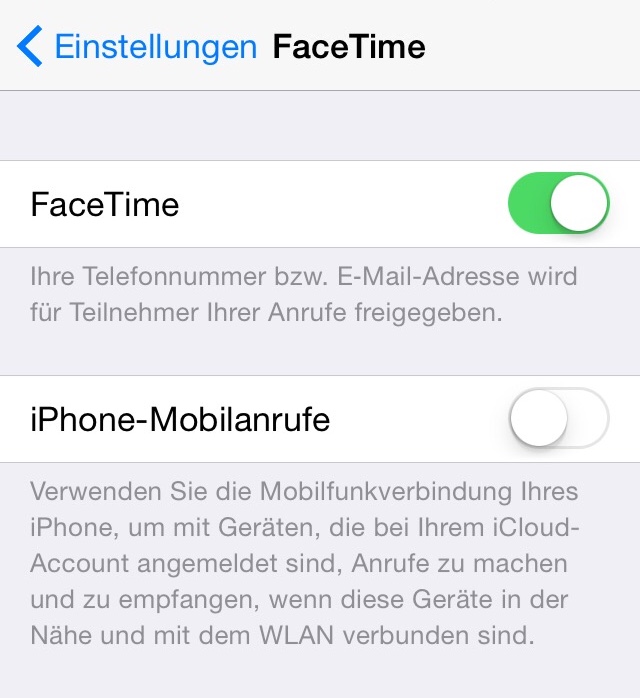
Angebote bei amazon.de - 5 € Amazongutschein ab 15 € - April 2024